电脑声音100了如何再大一点 win10声音调整不了怎么办
更新时间:2024-01-02 09:00:25作者:xiaoliu
在使用电脑的过程中,有时候我们希望将音量调到最大,以获得更好的音效体验,当我们遇到电脑声音已经调到100了却还想再大一点的情况时,可能会感到困惑。特别是在使用Windows 10系统时,发现无法调整声音的情况更是让人苦恼。当遇到这种问题时,我们应该如何解决呢?接下来我们将探讨一些解决方法,帮助您解决这一问题。
具体方法:
1.首先在桌面右下角找到声音图标,右键选择“播放设备”。
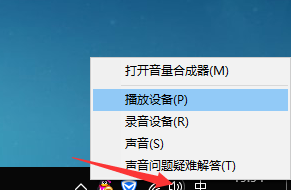
2.再鼠标左键选择“扬声器”,点击“属性”进入。
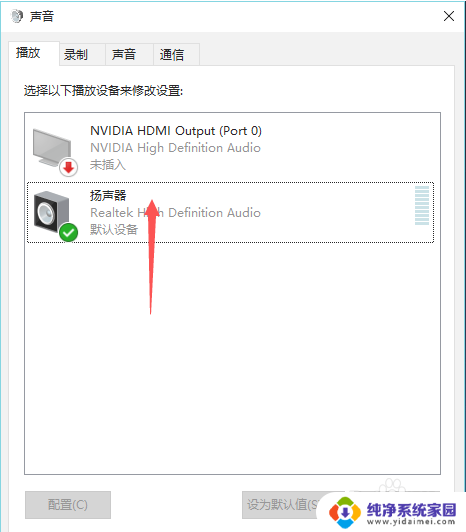
3.接着选择“增强”。
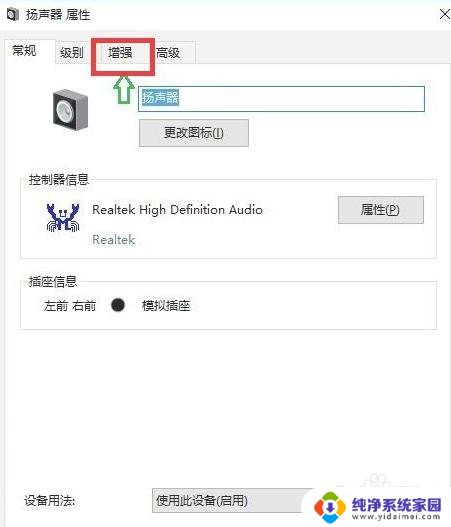
4.然后把“禁用所有声音效果”关掉。
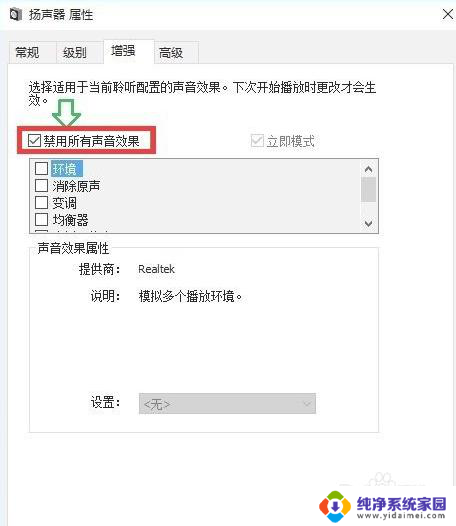
5.最后点击选择“立即模式”,并找到下面列表中的“响度均衡”。点击勾选。再点击确定即可。
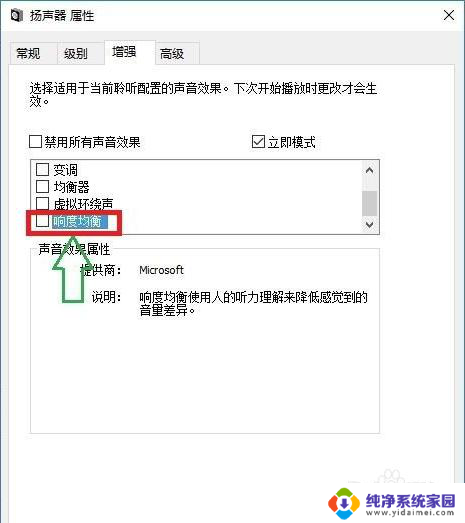
以上是关于如何将电脑音量调大到100的全部内容,如果有需要的用户,可以按照以上步骤进行操作,希望对大家有所帮助。
电脑声音100了如何再大一点 win10声音调整不了怎么办相关教程
- win10语音声音小 Win10系统麦克风声音调整不了怎么办
- win10怎么把电脑声音调更大 电脑声音调节不了
- 电脑声音低怎么往高调 win10电脑声音调节不了怎么办
- 电脑播放声音很小怎么办 win10声音调节不了怎么办
- 音响声音调不大怎么回事 win10声音调到35%就调不大了怎么办
- win10耳机左右声音不一样大怎么调 Win10耳机音量调整步骤
- 怎么把电脑声音调大 Win10电脑声音调节不够大
- window10声音小 电脑声音调节不了怎么办
- 笔记本声音最大了还是小怎么办 Win10系统音量调到最大后声音还是很小怎么解决
- 电脑上插耳机子怎么没声音 Win10电脑插耳机没声音怎么调整
- 怎么查询电脑的dns地址 Win10如何查看本机的DNS地址
- 电脑怎么更改文件存储位置 win10默认文件存储位置如何更改
- win10恢复保留个人文件是什么文件 Win10重置此电脑会删除其他盘的数据吗
- win10怎么设置两个用户 Win10 如何添加多个本地账户
- 显示器尺寸在哪里看 win10显示器尺寸查看方法
- 打开卸载的软件 如何打开win10程序和功能窗口